Aktualisiert am 2025-06-16
486 Aufrufe
5min Lesezeit
“Hallo,
Mein WhatsApp gibt meinen GPS-Standort in Echtzeit nicht frei und ich kenne den Grund dafür nicht. Wie kann ich das bitte auf meinem iPhone beheben?“
WhatsApp ist eine der bekanntesten Instant-Messaging-Apps, mit denen Sie mit Freunden in Kontakt bleiben, sie über sich selbst auf dem Laufenden halten und Informationen/Daten austauschen können. Die App bietet viele interessante Funktionen, darunter auch die Live-Standortbestimmung. Mit der Live-Standortbestimmung können Sie Ihre GPS-Daten in Echtzeit mit Ihren Lieblingskontakten teilen. Nutzen Sie diese innovative Funktion auch, um Ihre Freunde zu Ihrem Wohnort, Arbeitsplatz usw. zu leiten. Trotz der hervorragenden Eigenschaften der Live-Standortbestimmung gibt es auch einige Probleme. Eine davon ist, dass die Live-Standortbestimmung bei WhatsApp nicht aktualisiert wird. In diesem Beitrag untersuchen wir einige der Gründe und diskutieren mögliche Lösungen.
Wie oft aktualisiert WhatsApp den Live-Standort
Es gibt kein genaues Zeitintervall, in dem sich der Live-Standort von WhatsApp aktualisiert. Die Funktion aktualisiert und meldet Ihr Echtzeit-GPS Ihrem Empfänger, solange Ihre Internetverbindung stabil ist. Dabei spielt es keine Rolle, ob Sie online sind oder nicht. Bei einer Verzögerung oder Unterbrechung Ihrer Internetverbindung kann die Live-Standortanzeige von WhatsApp Ihren Kontakt nicht mehr über Ihren Echtzeit-Standort informieren. Dies liegt daran, dass WhatsApp wie andere standortbasierte Apps das Internet benötigt, um Änderungen der GPS-Daten fristgerecht zu melden.
Warum wird der Live-Standort auf WhatsApp nicht aktualisiert?
Der Live-Standort wird auf WhatsApp aus verschiedenen Gründen nicht aktualisiert. Dazu gehören:
Schlechte Internetdienste
Ein schwaches oder schlechtes Internetsignal kann die Geschwindigkeit verlangsamen, mit der Änderungen Ihrer GPS-Daten an Familie und Freunde gemeldet werden, mit denen Sie Ihren Live-Standort über WhatsApp geteilt haben. Dies kann dazu führen, dass sie das Update mit Verzögerung erhalten.
Ungenaues Datum und Uhrzeit
Eine falsche Datums- und Uhrzeitkonfiguration beeinträchtigt auch die Genauigkeit des GPS-Berichts und führt dazu, dass der Live-Standort nicht zum vorgesehenen Zeitpunkt aktualisiert wird.
Deaktivierte Ortungsdienste
Für die Live-Standortbestimmung ist der Zugriff auf die Ortungsdienste Ihres iPhones erforderlich, damit Ihr Echtzeit-GPS aktualisiert werden kann. Andernfalls wird die Live-Standortbestimmung in WhatsApp nicht aktualisiert.
Veraltete WhatsApp-Version
Veraltete WhatsApp-Versionen sind meist voller Fehler, die ihre Funktion beeinträchtigen und eine Vielzahl von Problemen verursachen, darunter auch, dass der Live-Standort von WhatsApp nicht aktualisiert wird.
Batterieoptimierung
Wenn Sie die Akkuoptimierung (auch als Energiesparmodus bezeichnet) auf Ihrem iPhone aktivieren, werden alle Vorgänge, die Ihren Akku beanspruchen, automatisch verlangsamt. Dies kann dazu führen, dass der Live-Standort auf WhatsApp nicht aktualisiert wird.
Grundlegende Lösungen für den Fall, dass der Live-Standort auf WhatsApp nicht aktualisiert wird
Wenden Sie einige der hier aufgeführten schnellen Lösungen zur Fehlerbehebung an, um das Problem zu beheben, dass der Live-Standort auf WhatsApp nicht sofort aktualisiert wird:
Internetdienste aktualisieren
Eine schlechte oder schwache Internetverbindung, die dazu führt, dass der Live-Standort auf WhatsApp nicht aktualisiert wird, lässt sich manchmal durch eine einfache Aktualisierung beheben. Schalten Sie dazu Ihren Internetdienst aus und wieder ein, sodass das Netzwerk aktualisiert wird und das Internet reibungslos funktioniert.
Verwenden Sie diese Schritt-für-Schritt-Anleitung, um Ihre Internetdienste auf Ihrem iPhone zu aktualisieren:
- Öffnen Sie das Einstellungen Speisekarte.
- Wählen Mobile Dienste auf dem nächsten Bildschirm.
- Schalten Sie den Schieberegler neben Mobile Daten um weiß anzuzeigen, schalten Sie Ihren Internetdienst aus.
- Schalten Sie den Schieberegler nach einer Weile auf Grün um, und Ihr Internetdienst wird wiederhergestellt. Auf diese Weise haben Sie Ihre Internetdienste aktualisiert.
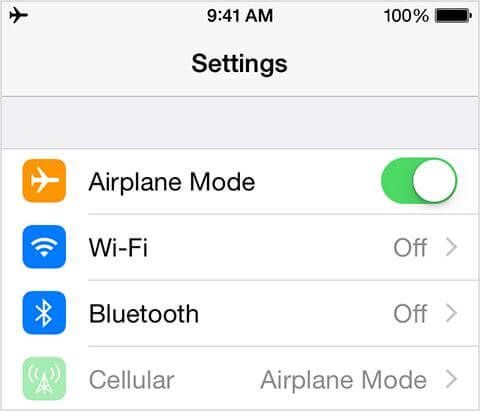
Wenn Sie jedoch eine WLAN-Verbindung für Ihr Internet nutzen, sollten Sie die Verbindung trennen. Folgen Sie dazu dieser Anleitung:
- Start Einstellungen und wählen Sie W-lan.
- Schalten Sie das Symbol neben WLAN um, sodass es weiß angezeigt wird.
- Warten Sie einen Moment, ziehen Sie dann das Symbol, sodass es grün angezeigt wird, und stellen Sie dann eine Verbindung zu Ihrem WLAN-Router her.
Ortungsdienste aktivieren
Indem Sie die Ortungsdienste sowohl für Ihr Gerät als auch für WhatsApp aktivieren, erteilen Sie WhatsApp die Erlaubnis, Ihre GPS-Daten zu verwenden. Dadurch werden Ihre Echtzeit-GPS-Daten automatisch mit dem WhatsApp-Live-Standort synchronisiert.
Befolgen Sie diese Schritte, um die Ortungsdienste sowohl für Ihr iPhone als auch für WhatsApp zu aktivieren:
- Gehe zu Einstellungen und klicken Sie auf Datenschutz & Sicherheit auf dem nächsten Bildschirm.
- Tippen Sie auf Service an der Station und der folgende Antwortbildschirm wird angezeigt:
- Schieben Sie anschließend den Schalter neben Service an der Station auf Grün anzeigen.
- Scrollen Sie auf derselben Seite durch die App-Liste und wählen Sie WhatsApp aus.
- Klicken Sie nun auf Stets.
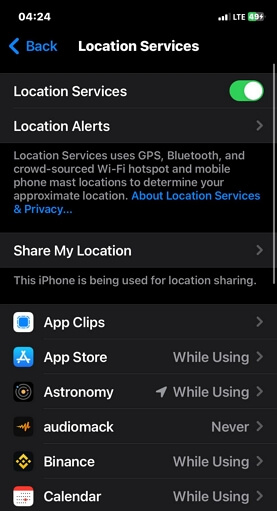
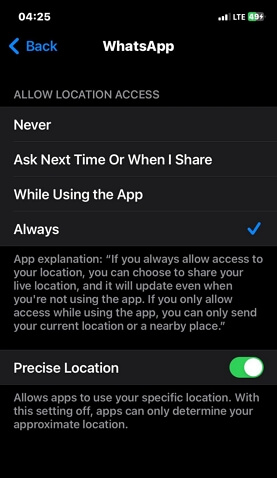
Erweiterte Fehlerbehebungen für WhatsApp Live-Standort wird nicht aktualisiert
Datum und Uhrzeit anpassen
Manchmal kann WhatsApp Ihren Live-Standort aufgrund falscher Datums- und Uhrzeiteinstellungen nicht aktualisieren. Eine Neukonfiguration von Datum und Uhrzeit ist in diesem Fall eine hervorragende Lösung. Mit der folgenden Anleitung können Sie dies erledigen:
- Offen Einstellungen auf Ihrem Gerät.
- Klicken Sie auf Allgemein Option auf dem nächsten Bildschirm.
- Suchen und wählen Sie Datum und Uhrzeit um fortzufahren.
- Bewegen Sie nun den Schieberegler neben Automatisch einstellen , um die Farbe Grün anzuzeigen. Datum und Uhrzeit werden entsprechend Ihrem aktuellen GPS-Standort aktualisiert.
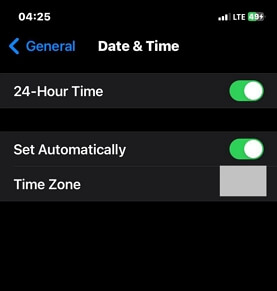
Netzwerkeinstellungen zurücksetzen
Das Zurücksetzen Ihrer Netzwerkkonfiguration kann auch das Problem beheben, dass der Live-Standort auf WhatsApp nicht aktualisiert wird. Die Lösung aktualisiert Ihre Netzwerkeinstellungen und setzt sie in den Standardmodus zurück. Dies ist ganz einfach umzusetzen. Folgen Sie einfach den Schritten unten:
- Gehen Sie zum Einstellungen Bedienfeld auf Ihrem iPhone.
- Wählen Allgemein > iPhone übertragen oder zurücksetzen.
- Klicken Sie auf Zurücksetzen Symbol aus den Optionen auf dem nächsten Bildschirm.
- Klicken Sie auf Netzwerkeinstellungen zurücksetzen und geben Sie Ihren Bildschirmpasscode ein, um zu bestätigen, dass Sie der wahre Besitzer des Geräts sind, und um Ihre Aktion zu bestätigen.
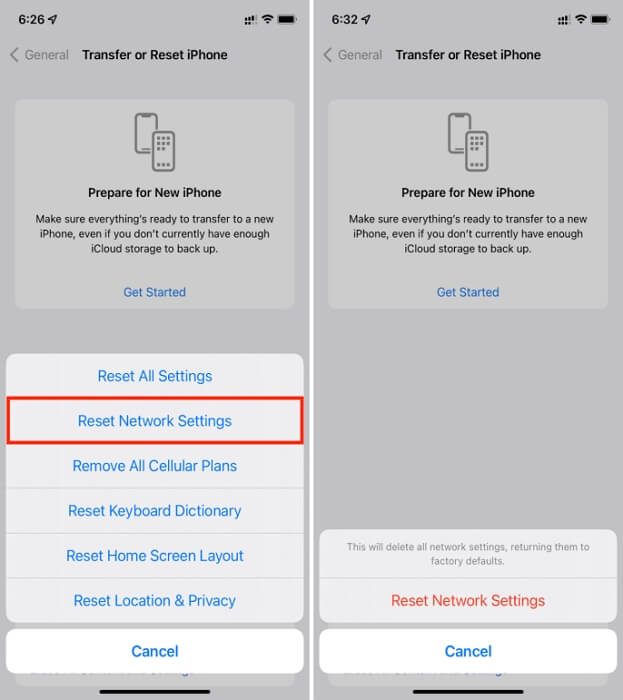
Batterieoptimierung deaktivieren
Da die Akkuoptimierung die Funktion der WhatsApp-Live-Ortung auf Ihrem iPhone unterbrechen oder ganz stoppen könnte, sollten Sie die Funktion deaktivieren. Dies ist mit der folgenden einfachen Anleitung möglich:
- Gehen Sie zum Einstellungen Seite.
- Gehen Sie zur Registerkarte mit der Bezeichnung Batterie und klicken Sie darauf.
- Deaktivieren Sie anschließend die Energiesparmodus Funktion, indem Sie das Symbol daneben verschieben, sodass es weiß angezeigt wird.
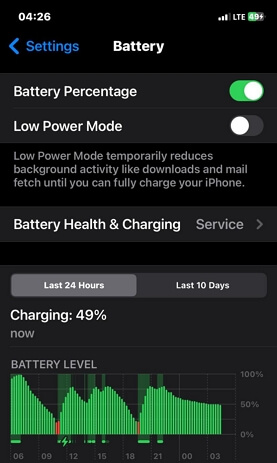
Hintergrundaktualisierung für WhatsApp aktivieren
Mit der Hintergrundaktualisierung für WhatsApp können Sie sicher sein, dass sich Ihr Live-Standort automatisch aktualisiert, egal ob Sie in der Instant-Messaging-App aktiv sind oder nicht. Nutzen Sie dazu die folgende Anleitung:
- Start Einstellungen auf Ihrem Gerät.
- Klicken Sie auf Allgemein wenn der folgende Bildschirm erscheint:
- Wischen Sie nach unten und drücken Sie die App-Aktualisierung im Hintergrund Taste.
- Stellen Sie sicher, dass der Schalter neben „App-Aktualisierung im Hintergrund“ grün ist. Andernfalls sollten Sie die erforderlichen Anpassungen vornehmen.
- Gehen Sie jetzt zurück zum Bildschirm „App-Aktualisierung im Hintergrund“ und aktivieren Sie die App durch Umschalten auf das Symbol neben „WhatsApp“.
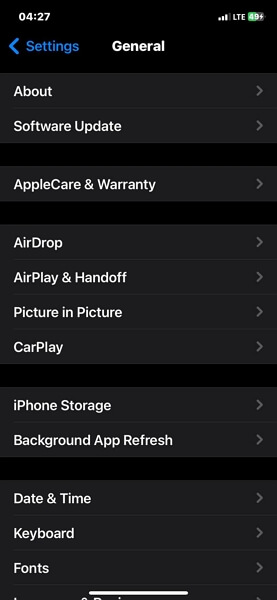
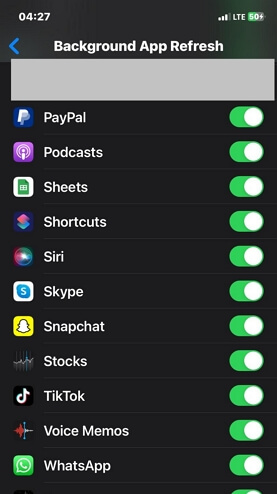
WhatsApp aktualisieren
Durch die Aktualisierung von WhatsApp wird auch das zugrunde liegende Problem behoben, das dazu führt, dass der Live-Standort nicht aktualisiert wird. Diese Lösung hilft Ihnen, die Fehler der vorherigen Version zu beheben und alle darin enthaltenen Fehler zu beheben. Sie können Ihre WhatsApp-App mit den folgenden Schritten aktualisieren:
- Suchen Sie das App Store-Symbol und klicken Sie darauf.
- Klicken Sie anschließend auf das Profilsymbol in der oberen rechten Ecke des angezeigten Bildschirms.
- Scrollen Sie auf dem Bildschirm nach unten und klicken Sie auf das Aktualisieren Schaltfläche neben WhatsApp.
- Stellen Sie sicher, dass Ihr iPhone mit einem stabilen Internetnetzwerk verbunden ist, dann beginnt das Update in kürzester Zeit.
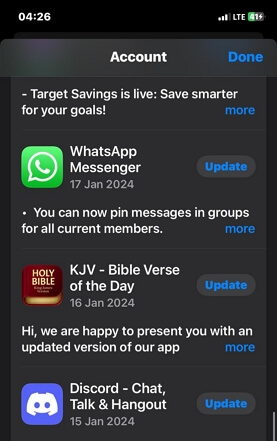
Praktischer Trick: Aktualisieren Sie den WhatsApp Live-Standort auf einen gefälschten Standort, ohne jemanden zu benachrichtigen
Wer seinen Freunden einen Streich über seinen Aufenthaltsort spielen oder aus Sicherheitsgründen die Echtzeit-GPS-Daten in seinem WhatsApp-Profil privat halten möchte, sollte seinen Standort fälschen, um all dies zu erreichen. Dafür benötigt man jedoch professionelle GPS-Simulationssoftware. Eine davon ist iWhere iPhone Standortwechsler.
Diese Software manipuliert das GPS jedes iOS-Geräts, um Ihren bevorzugten Standort zu ermitteln. Und das ist noch nicht alles: iWhere simuliert Ihren Standort auch auf WhatsApp, ohne Ihre Kontaktliste zu benachrichtigen. Sie ist auch für andere GPS-basierte Apps wie Google Maps, Apple Maps, Facebook, Snapchat und mehr nützlich.
Hauptmerkmale
- Simulieren Sie Ihren GPS-Algorithmus ganz einfach auf jedem iOS-Gerät ohne Jailbreak/Rooting.
- iWhere ist mit Pokemon Go, Snapchat, Instagram, Facebook, Google Maps, Find My und mehr kompatibel.
- Erhalten Sie Highlights von benutzerdefinierten Routen, Geschwindigkeiten und Orten, die Sie in der Vergangenheit besucht haben, indem Sie die entsprechende GPX-Datei exportieren.
- Kompatibel mit allen iOS-Versionen, einschließlich iOS 17.0.
Schritte zum Aktualisieren des WhatsApp Live-Standorts auf einen gefälschten Standort mit iWhere
Schritt 1: Laden Sie die iWhere-App zur Standortfälschung herunter, installieren Sie sie und führen Sie sie auf Ihrem Computer aus. Stellen Sie sicher, dass Sie den Nutzungsbedingungen zustimmen. Klicken Sie anschließend auf Start und springen Sie zum nächsten Schritt.

Schritt 2: Verbinden Sie Ihr iPhone mithilfe eines zertifizierten USB-Kabels mit dem Computer. Sobald iWhere Ihr Gerät erkennt, wird ein Bildschirm mit den vier GPS-Simulationsfunktionen angezeigt. Wählen Sie Standort ändern.

Schritt 3: Gehen Sie auf dem nächsten Bildschirm zur linken Seitenleiste und geben Sie Ihren gewünschten GPS-Standort in das dafür vorgesehene Feld ein. Klicken Sie auf Änderung bestätigen um Ihre Aktion zu bestätigen.

iWhere ändert nun Ihren GPS-Algorithmus, um den neuen Standort zu ermitteln. Anschließend können Sie Ihren Standort über WhatsApp mit Familie und Freunden teilen.
So aktualisieren Sie den Live-Standort einer Person auf WhatsApp
Das Aktualisieren des Live-Standorts einer Person auf WhatsApp ist ganz einfach. Sie benötigen jedoch eine stabile Internetverbindung, um den Standort der Person ständig aktualisieren zu können. Starten Sie anschließend WhatsApp und klicken Sie auf den Kontakt der Person. Klicken Sie anschließend auf das Symbol zur Standortfreigabe, um den Live-Standort zu aktualisieren. Sie können die Person, die ihren Live-Standort freigegeben hat, auch bitten, diesen erneut freizugeben.
Abschluss
Mit den Fehlerbehebungslösungen im obigen Artikel können Sie Probleme mit der Live-Standortaktualisierung in WhatsApp problemlos beheben. Wählen Sie einfach eine oder mehrere Lösungen aus und stellen Sie sicher, dass die Live-Standortaktualisierung von WhatsApp einwandfrei funktioniert. Falls Sie Ihren GPS-Standort jedoch aus Ihren Kontaktlisten ausblenden möchten, iWo ist genau das, was Sie brauchen. Die Software verfügt über unglaubliche Funktionen zur Standortfälschung, mit denen Sie Ihr GPS manipulieren können, um Ihren gewünschten Standort anzuzeigen.
